Khắc phục lỗi Bluetooth không kết nối trên iPadOS 14 hiệu quả
Nội dung bài viết
Để sửa lỗi Bluetooth không hoạt động trên iPadOS 14, bạn có thể thử nhiều giải pháp như quên thiết bị và ghép nối lại, khởi động lại iPad, thiết lập lại cài đặt mạng, hoặc reset lại các thiết bị Bluetooth. Tripi.vn sẽ hướng dẫn chi tiết từng bước trong bài viết này.

Các phương pháp khắc phục sự cố Bluetooth không kết nối trên iPadOS 14
Khắc phục lỗi Bluetooth không kết nối trên iPadOS 14
Cách 1: Cập nhật lên phiên bản iPadOS mới nhất
Cách 2: Tắt Bluetooth và khởi động lại iPad
Cách 3: Quên thiết bị và kết nối lại
Cách 4: Cài đặt lại mạng
Cách 5: Reset lại các thiết bị Bluetooth
Cách 6: Khôi phục iPad về trạng thái ban đầu
Cách 1: Cập nhật lên phiên bản iPadOS mới nhất
Lỗi kết nối trên iPad có thể xuất phát từ việc phiên bản iPadOS 14 đang sử dụng chưa ổn định. Apple đã chính thức phát hành bản cập nhật iOS 14 và iPadOS 14 cho người dùng trên toàn cầu.
Hãy thử nâng cấp lên phiên bản iPadOS mới nhất và kiểm tra xem liệu Bluetooth đã hoạt động bình thường và có thể kết nối với các thiết bị iPadOS 14 khác chưa.
Để cập nhật, truy cập vào Settings (Cài đặt) =>General (Cài đặt chung) =>Software Update (Cập nhật phần mềm) và thực hiện nâng cấp iPadOS 14.
Cách 2: Tắt Bluetooth và khởi động lại iPad
Một phương pháp hiệu quả khác để khắc phục sự cố Bluetooth trên iPadOS 14 là tắt kết nối Bluetooth, sau đó thực hiện khởi động lại iPad để làm mới hệ thống.
Mở ứng dụng Cài đặt =>Bluetooth => tìm và tắt kết nối Bluetooth.
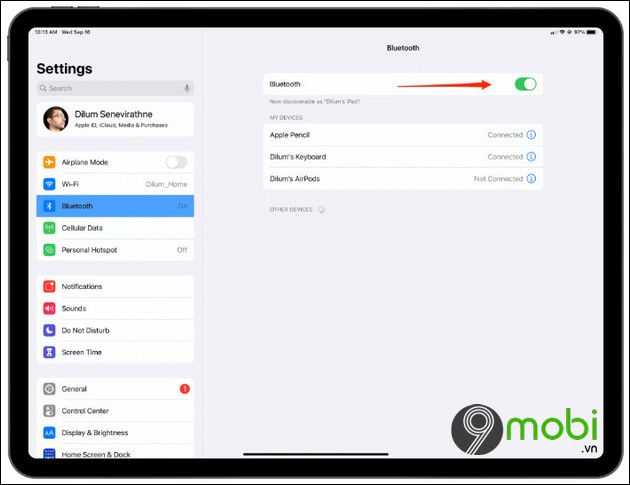
Tiếp theo, thực hiện khởi động lại iPad để làm mới hệ thống:
- Đối với iPad có Face ID: Nhấn và thả nhanh nút Tăng âm lượng, sau đó nhấn và thả nhanh nút Giảm âm lượng. Cuối cùng, nhấn và giữ nút Nguồn cho đến khi iPad khởi động lại.
- Đối với iPad có nút Home: Nhấn và giữ đồng thời nút Home cùng nút Nguồn cho đến khi logo Apple xuất hiện trên màn hình.
Sau khi thiết bị khởi động lại, bật lại Bluetooth và thử kết nối với thiết bị để kiểm tra xem lỗi còn xuất hiện không.
Cách 3: Quên thiết bị và kết nối lại
Bước 1: Mở ứng dụng Cài đặt =>Bluetooth.
Bước 2: Nhấn vào biểu tượng "i" bên cạnh tên thiết bị Bluetooth gặp phải sự cố.
Bước 3: Chọn Forget This Device (quên thiết bị này) và xác nhận lại thao tác.

Bước 4: Cuối cùng, tiến hành ghép nối lại các thiết bị và kiểm tra xem lỗi Bluetooth đã được khắc phục hay chưa.
Cách 4: Đặt lại các cài đặt mạng
Bước 1: Mở ứng dụng Cài đặt =>Cài đặt chung =>Đặt lại.
Bước 2: Tìm và nhấn vào Đặt lại cài đặt mạng.

Bước 3: Nhập mã passcode khi được yêu cầu.
Bước 4: Xác nhận thao tác và đợi quá trình hoàn tất. Sau khi thiết lập lại xong, kiểm tra xem Bluetooth đã hoạt động bình thường chưa.
Cách 5: Reset lại các thiết bị Bluetooth
Nếu các phương pháp trước không hiệu quả, lỗi Bluetooth trên iPadOS 14 vẫn còn. Một giải pháp khả thi tiếp theo là thử reset lại các thiết bị Bluetooth đã kết nối với iPad.
Cách 6: Khôi phục và thiết lập lại iPad như mới
Mặc dù không phải là phương án lý tưởng, nhưng nếu các cách trên không hiệu quả, giải pháp cuối cùng là khôi phục lại iPad thông qua iTunes để sửa lỗi.
Phương pháp này sẽ xóa toàn bộ cài đặt trên thiết bị, giúp khôi phục lại kết nối Bluetooth ổn định.
https://Tripi.vn/sua-loi-bluetooth-khong-hoat-dong-tren-ipados-14-27483n.aspx
Bài viết trên đây Tripi.vn đã chia sẻ các cách khắc phục lỗi Bluetooth không hoạt động trên iPadOS 14. Bạn cũng có thể tham khảo thêm các bài viết khác để biết cách tải và cài đặt iPadOS 14 một cách hiệu quả.
Có thể bạn quan tâm

Khám phá những hình ảnh mới nhất và ấn tượng của cầu thủ Văn Hậu, mang đến góc nhìn độc đáo về phong cách và tài năng của anh.

10 Phòng tập thể hình đáng trải nghiệm nhất Quận 2, TP.HCM

Tuyển tập ảnh đôi anime cắt dán đẹp nhất dành cho bạn

Top 6 Địa chỉ may rèm cửa đẹp và chất lượng tại Hà Tĩnh

Những hình ảnh chúc mừng sinh nhật bằng tiền đẹp và sáng tạo


